使用引导扇区维护工具BOOTICE编辑系统启动列表BCD文件
![]() 微wx笑
微wx笑 2022-10-16【运维日志】
2022-10-16【运维日志】
 3
3 0关键字:
工具 BOOTICE BCD
0关键字:
工具 BOOTICE BCD
使用引导扇区维护工具BOOTICE编辑系统启动列表BCD文件系列文章:笔记本电脑提速之加装内存条、SSD固态硬盘、光驱位换SSD固态硬盘笔记本ThinkPad E430c加装内存和SSD固态硬盘
使用引导扇区维护工具BOOTICE编辑系统启动列表BCD文件
![]() 系列文章:
系列文章:
笔记本电脑提速之加装内存条、SSD固态硬盘、光驱位换SSD固态硬盘
笔记本联想(Lenovo)G40-70M加装内存和SSD固态硬盘
笔记本光驱位换SSD固态硬盘之Ghost克隆原来的系统到SSD固态硬盘分区
![]() 概述
概述
加装了SSD固态硬盘,Ghost克隆原来的系统到SSD固态硬盘分区,接下来的任务就是让系统从SSD固态硬盘分区启动了。
笔记本惠普CQ14-a003TX的BIOS是无法设置具体从哪一块硬盘启动的,所以我们需要编辑系统启动列表BCD文件!
其它品牌型号的笔记本电脑如果你不想修改BIOS,也可以通过这种方法来解决!
![]() 操作步骤
操作步骤
![]() 下载BOOTICE
下载BOOTICE
下载地址:http://download.csdn.net/detail/testcs_dn/9038005
![]() 运行BOOTICE
运行BOOTICE
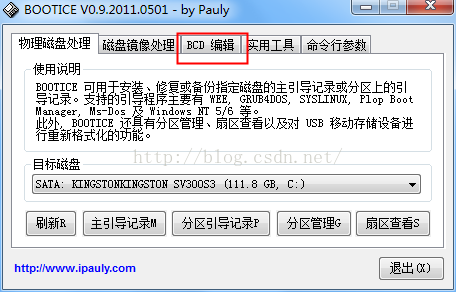
![]() 选择BCD编辑
选择BCD编辑
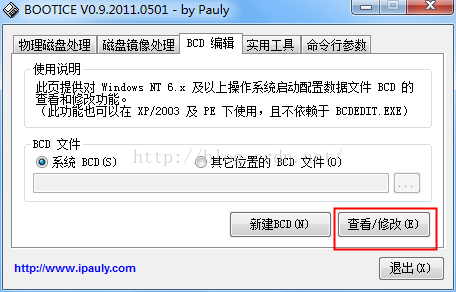
![]() 点击“查看/修改”按钮
点击“查看/修改”按钮
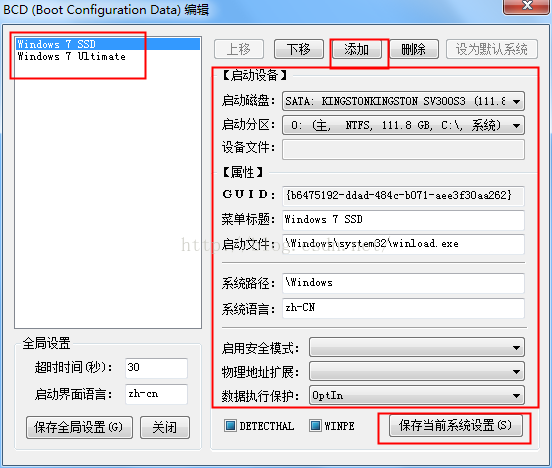
![]() 添加启动项
添加启动项
1、点击添加按钮;
2、选择启动磁盘;
3、选择启动分区
4、修改菜单标题
5、选择数据执行保护
6、保存当前系统设置
![]() 全局设置
全局设置
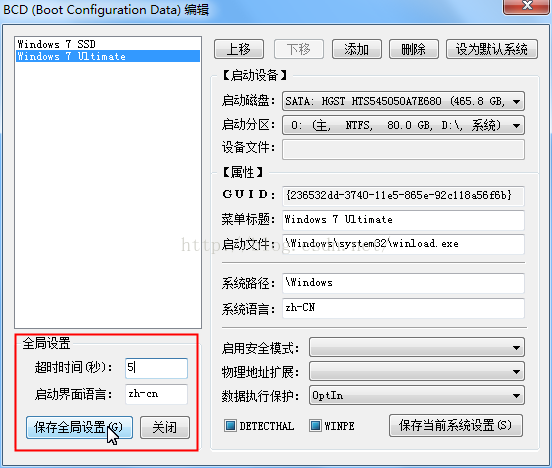
系统启动列表默认是显示30秒,如果你觉得时间过长可以改短一点,然后点击保存全局设置。
![]() 重启计算机
重启计算机
设置完成就可以关闭软件,重新启动计算机,查看设置是否生效了。
本文由 微wx笑 创作,采用 署名-非商业性使用-相同方式共享 4.0 许可协议,转载请附上原文出处链接及本声明。
原文链接:https://www.ivu4e.cn/blog/service/2022-10-16/1476.html








